'>
Rust lakkaa toistuvasti vastaamasta käynnistettäessä tai pelaamisen aikana? Tämä on hyvin ärsyttävää, etkä todellakaan ole ainoa, joka kohtaa tämän ongelman. Monet pelaajat raportoivat siitä. Mutta hyvä uutinen on, että voit korjata sen. Tässä on 7 korjattavaa kokeilua.
Ennen kuin jatkat ja kokeilet ratkaisuja, varmista, että tietokoneesi täyttää Rust-järjestelmän vähimmäisvaatimukset:
THE: Windows 7 64-bittinen
Prosessori: Intel Core i7-3770 / AMD FX-9590 tai parempi
Muisti: 10 Gt RAM-muistia
Grafiikka: GTX 670 2GB / AMD R9 280 parempi
Varastointi: 20 Gt vapaata tilaa
Kokeile näitä korjauksia:
Sinun ei ehkä tarvitse kokeilla niitä kaikkia; Työnnä vain luetteloa alaspäin, kunnes löydät sen, joka tekee temppun puolestasi.
- Käynnistä tietokoneesi uudelleen
- Päivitä näytönohjain
- Vaihda virtavaihtoehtoa
- Korjaa Easy Anti-Cheat
- Muuta prosessin suhde-asetuksia
- Suorita Rust järjestelmänvalvojana
- Asenna Rust uudelleen
Korjaus 1: Käynnistä tietokone uudelleen
Useimmissa tapauksissa nopea uudelleenkäynnistys korjaisi Rust not responding -virheen. Käynnistämällä tietokone uudelleen kaikki palautetaan alkuperäiseen tilaansa ja käyttöjärjestelmä alkaa uudestaan.
Jos Rust ei vieläkään reagoi uudelleenkäynnistyksen jälkeen, älä huoli. Lue ja kokeile alla olevaa korjausta.
Korjaus 2: Päivitä näytönohjain
Yksi yleisimmistä syistä peleihin, kuten Rust ei vastaa, on vanhentunut tai vioittunut grafiikkaohjain. On tärkeää, että sinulla on aina uusin grafiikkaohjain.
Voit saada oikean grafiikkaohjaimen kahdella tavalla:
Manuaalinen ohjaimen päivitys - Voit päivittää grafiikkaohjaimen manuaalisesti siirtymällä grafiikkatuotteen valmistajan verkkosivustolle ja etsimällä viimeisimmän oikean ohjaimen. Valitse vain ohjain, joka on yhteensopiva Windows-version kanssa.
Automaattinen ohjaimen päivitys - Jos sinulla ei ole aikaa, kärsivällisyyttä tai taitoja päivittää grafiikkaohjainta manuaalisesti, voit sen sijaan tehdä sen automaattisesti Kuljettajan helppo . Driver Easy tunnistaa järjestelmän automaattisesti ja löytää oikean ohjaimen grafiikkatuotteellesi ja Windows-versiollesi, ja se lataa ja asentaa ne oikein:
1) ladata ja asenna Driver Easy.
2) Suorita Driver Easy ja napsauta Skannaa nyt -painiketta. Driver Easy skannaa sitten tietokoneesi ja havaitsee mahdolliset ohjaimet.

3) Klikkaa Päivitä-painike grafiikkaohjaimen viereen ladataksesi kyseisen ohjaimen oikean version automaattisesti, voit asentaa sen manuaalisesti (voit tehdä sen ILMAISEKSI versiolla).
Tai napsauta Päivitä kaikki ladata ja asentaa automaattisesti oikean version kaikista ohjaimista, jotka puuttuvat tai ovat vanhentuneita järjestelmässäsi. (Tämä edellyttää Pro-versio jonka mukana tulee täysi tuki ja 30 päivän rahat takaisin -takuu. Sinua pyydetään päivittämään, kun napsautat Päivitä kaikki.)
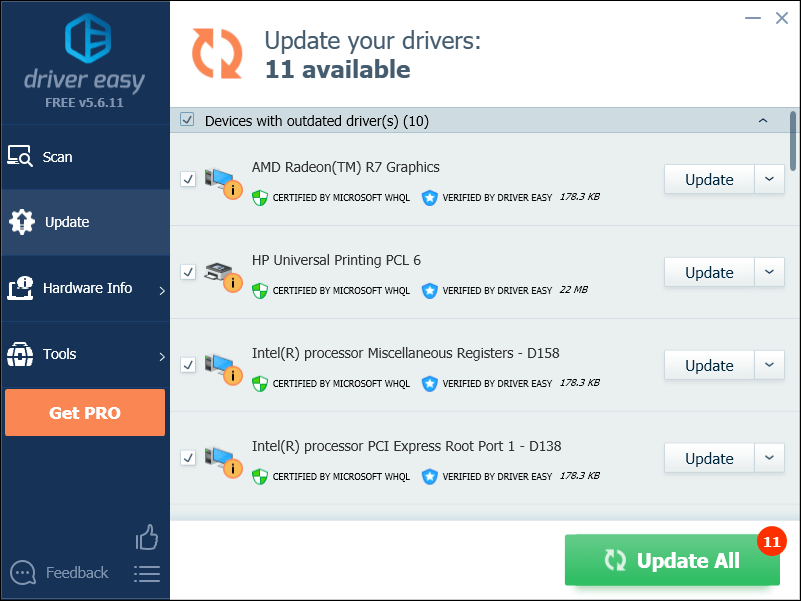
Jos tarvitset apua, ota yhteyttä Driver Easy -tukitiimi klo support@drivereasy.com .
4) Käynnistä peli uudelleen nähdäksesi, toimiiko se nyt oikein.
Jos ongelmia esiintyy edelleen, kokeile seuraavaa korjausta.
Korjaus 3: Vaihda virtavaihtoehtoa
Tietokoneesi virrankäyttösuunnitelma on oletusarvoisesti Tasapainoinen säästääksesi enemmän energiaa. Tämä voi aiheuttaa Rustin vastaamatta joissakin tapauksissa. Näin voit asettaa virtasuunnitelman korkeaksi:
1) Paina näppäimistöllä Windows-logonäppäin ja R samalla avaa Suorita-valintaikkuna.
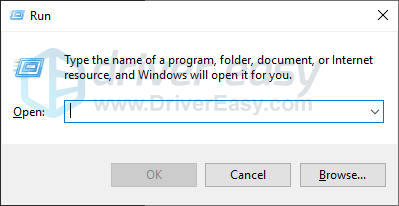
2) Tyyppi powercfg.cpl ruutuun ja paina Tulla sisään .
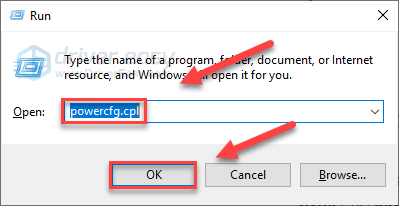
3) Valitse Korkea suorituskyky vaihtoehto.
Tämä voi nopeuttaa tietokonettasi, mutta se saa tietokoneesi tuottamaan enemmän lämpöä.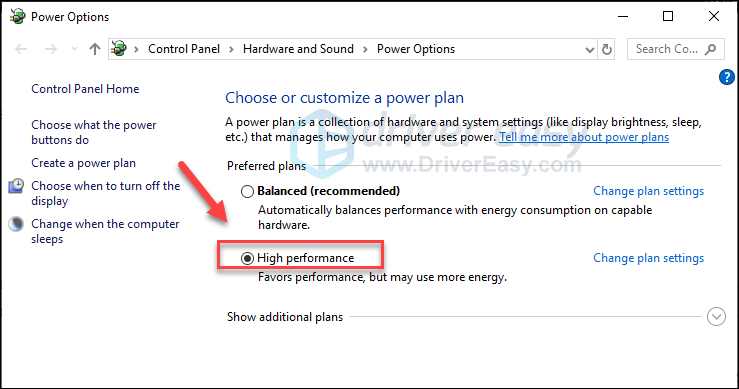
4) Käynnistä tietokone uudelleen ja käynnistä peli sitten uudelleen testataksesi ongelmasi.
Jos peli ei vieläkään lataudu oikein, siirry eteenpäin ja kokeile alla olevaa korjausta.
Korjaus 4: Korjaa EasyAntiCheat
EasyAntiCheat-palvelu asennetaan automaattisesti Rustin kanssa. Kun peli vioittuu jollain tavalla, peli ei välttämättä toimi oikein. Korjaa palvelu noudattamalla alla olevia ohjeita ja tarkista, korjaako se ongelman:
1) Paina näppäimistöllä Windows-logo avain ja ON samaan aikaan.
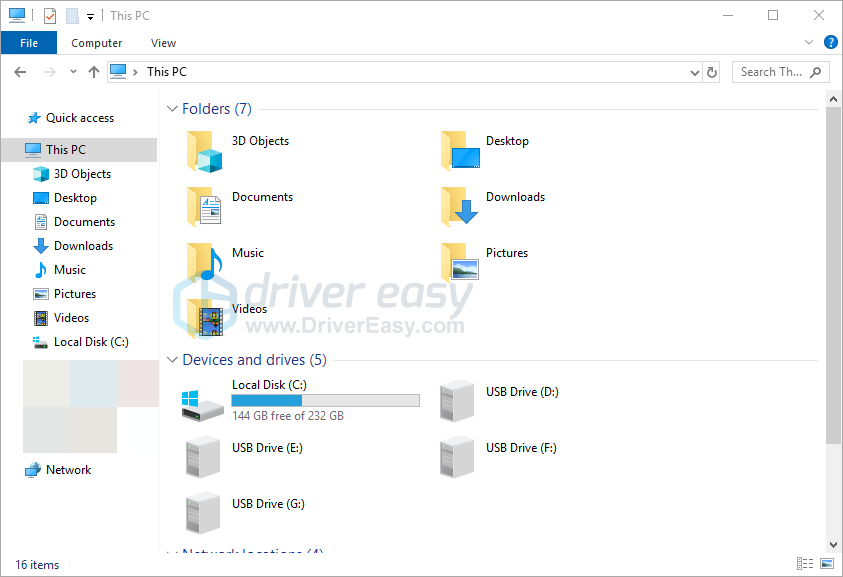
2) Tyyppi helppoanticheat hakukentässä ja paina Tulla sisään näppäimistöllä.
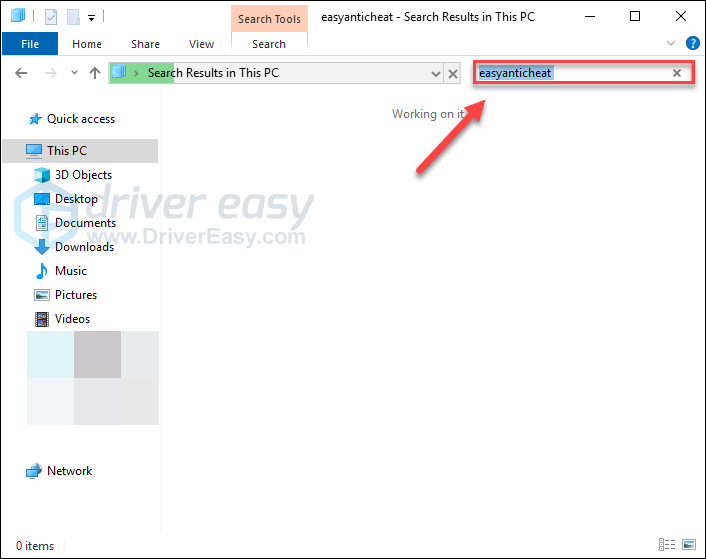
3) Oikealla painikkeella EasyAntiCheat_Setup.exe ja valitse sitten Suorita järjestelmänvalvojana .
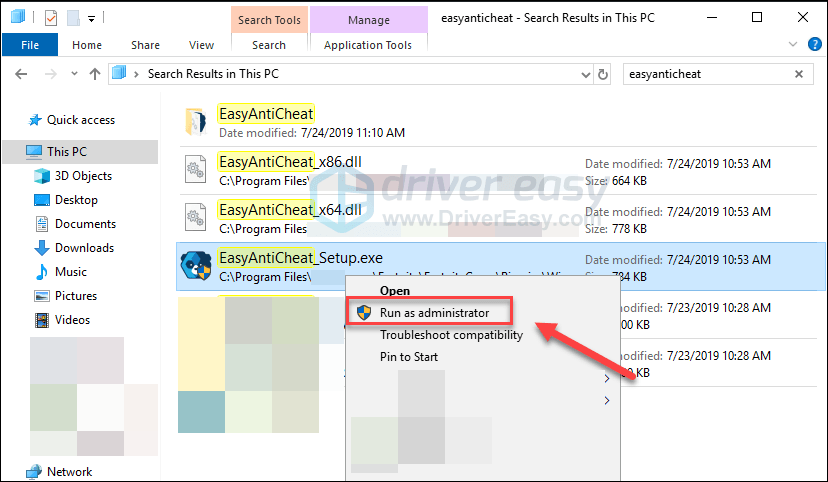
4) Napsauta luetteloruutua ja valitse Ruoste avattavasta luettelosta. Napsauta sitten Korjauspalvelu .

Kun prosessi on valmis, käynnistä peli uudelleen tarkistaaksesi, onko ongelmasi ratkaistu. Jos ei, lue ja kokeile alla olevaa korjausta.
Korjaus 5: Muuta prosessin suhde -asetusta
Joskus syy, miksi Rust ei vastaa, on se, että se ei käyttänyt CPU: n kaikkia mahdollisuuksia kunnolla.
Tässä tapauksessa sinun tulisi muuttaa prosessin suhde-asetuksia, jotta pelillesi saadaan täysi teho suorittimesta ja suorittimista. Näin:
1) Käynnistä Rust.
2) Paina näppäimistöllä Windows-logo näppäinten avulla voit vähentää ruostetta ja siirtyä työpöydällesi.
3) Paina näppäimistöllä Ctrl, Shift ja Esc samalla suorittaa Task Manager.
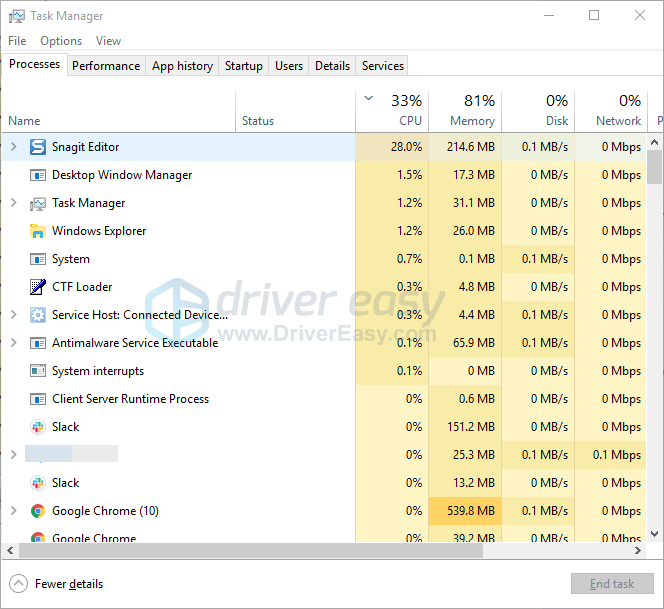
4) Klikkaa Tiedot-välilehti .
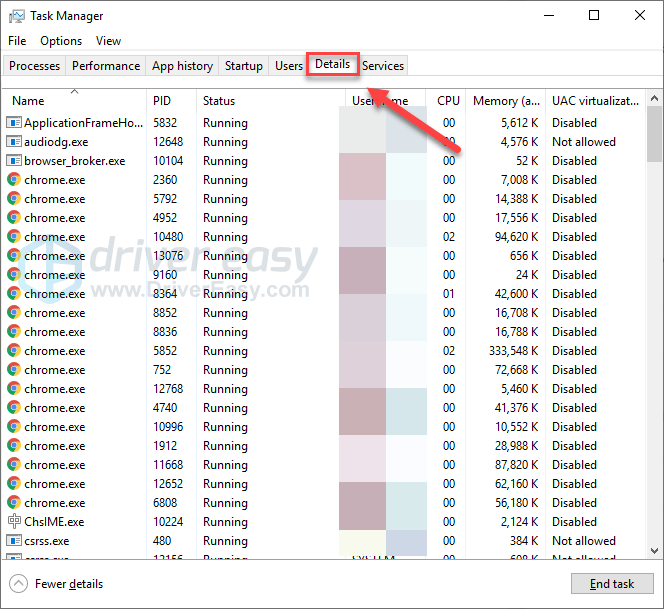
5) Oikealla painikkeella Ruoste ja valitse Aseta suhde .
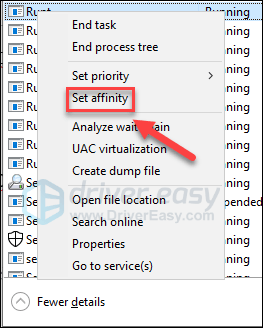
6) Valitse kaikki käytettävissä olevat ruudut ja napsauta OK.
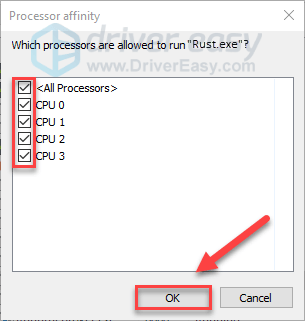
Yritä käynnistää peli uudelleen. Jos ongelma jatkuu, älä tuskaile, kokeile alla olevaa korjausta.
Korjaus 6: Suorita Rust suositelluilla yhteensopivuusasetuksilla
Peliongelmia voi ilmetä, kun peli ei ole yhteensopiva käyttöjärjestelmän kanssa. Kokeile yhteensopivuuden vianetsintää selvittääksesi, onko tämä sinulle ongelma.
1) Suorita Steam
2) Oikealla painikkeella Ruoste ja valitse sitten Ominaisuudet> Paikalliset tiedostot> Selaa paikallisia tiedostoja .
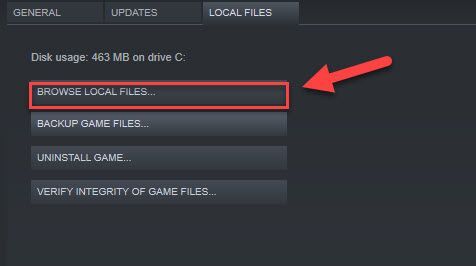
3) Oikealla painikkeella Rust.exe ja napsauta sitten Yhteensopivuuden vianmääritys> Kokeile suositeltuja asetuksia.
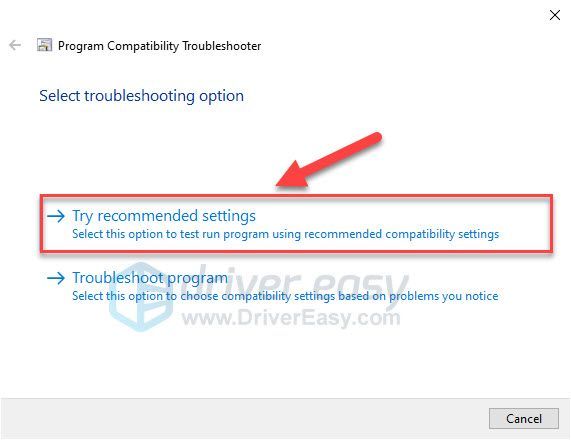
4) Klikkaa Testaa ohjelmaa ja napsauta sitten Seuraava .
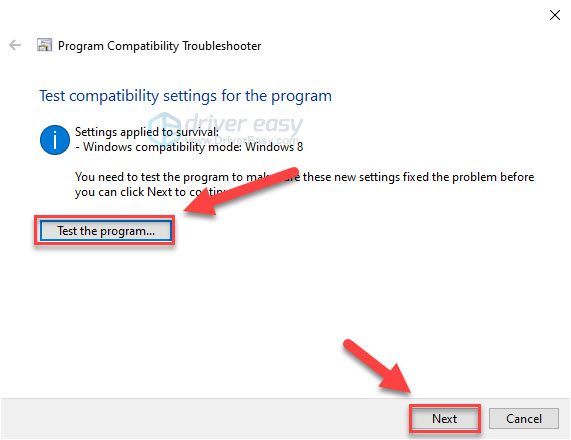
5) Klikkaus Kyllä, tallenna nämä asetukset tälle ohjelmalle .
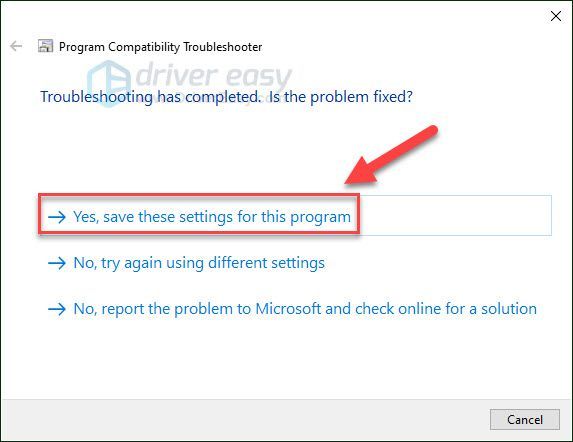
6) Käynnistä Rust uudelleen nähdäksesi, toimiiko tämä.
Jos ongelma ei ratkennut, kokeile seuraavaa korjausta.
Korjaus 7: Asenna ruoste uudelleen
Jos sinulla on vielä pitkä latausaika Rustin käynnissä, se voi olla vika pelin asennustiedostoissa. Yritä asentaa Rust uudelleen höyrystä, jotta näet, korjaako se ongelman:
1) Suorita Steam.
2) Klikkaus KIRJASTO .
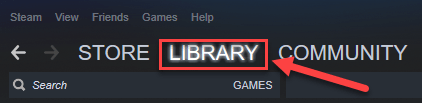
3) Oikealla painikkeella Ruoste ja valitse Poista asennus.
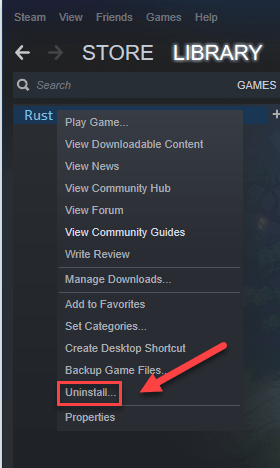
4) Klikkaus POISTAA .
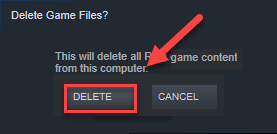
5) Paina näppäimistöllä Windows-logo avain ja ON samaan aikaan.
6) Liitä C: Ohjelmatiedostot (x86) Steam steamapps common osoitepalkissa.
7) Korosta Ruoste ja paina sitten Niistä näppäimistön avulla voit poistaa kansion.
8) Lataa ja asenna Rust uudelleen.
Toivottavasti tämä artikkeli auttoi ongelman ratkaisemisessa! Jos sinulla on kysyttävää tai ehdotuksia, voit jättää kommentin alla.



![Football Manager 2021 kaatuu tietokoneella [SOLVED]](https://letmeknow.ch/img/program-issues/84/football-manager-2021-crashing-pc.jpg)


![[SOLVED] SteelSeries Arctis Prime -mikrofoni ei toimi](https://letmeknow.ch/img/sound-issues/82/steelseries-arctis-prime-mic-not-working.jpg)